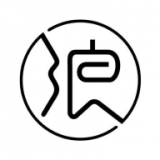钉钉如何录入人脸用于学校门禁
2025-05-09 12:45:03来源:9gapp编辑:佚名
随着科技的发展,越来越多的学校开始采用智能化管理方式,其中人脸识别技术成为校园安全管理的重要手段之一。钉钉作为一款功能强大的企业级办公软件,也提供了人脸录入的功能,帮助学校实现便捷高效的门禁管理。那么,如何通过钉钉录入人脸来使用学校门禁呢?本文将为您详细解答。
准备工作
在开始录入人脸之前,您需要确保以下条件已经满足:
1. 安装钉钉:首先,您需要在手机或电脑上下载并安装钉钉应用。如果是学校统一部署的系统,通常会有专门的账号分配。
2. 获取权限:请确认您的钉钉账号是否已获得录入人脸的权限。一般来说,学校管理员会提前设置好相关权限。
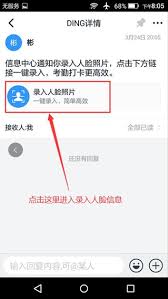
3. 准备设备:确保您的手机或电脑摄像头正常工作,并且光线充足,以便拍摄清晰的人脸照片。
具体操作步骤
接下来是具体的录入流程,您可以按照以下步骤进行操作:
1. 登录钉钉:打开钉钉应用并使用您的账号登录。如果您是首次登录,请确保已经完成实名认证。
2. 进入人脸录入界面:在钉钉首页找到“工作台”选项,点击进入后寻找与门禁相关的功能模块(如“智慧校园”或“考勤管理”)。通常情况下,会有专门的入口提示您录入人脸信息。
3. 填写个人信息:根据提示填写您的基本信息,例如姓名、学号/工号等。这些信息将用于匹配您的身份。
4. 拍照上传:点击“添加人脸”按钮,按照指引调整角度和位置,使摄像头能够清楚地捕捉到您的脸部特征。建议多次尝试,选择最清晰的一张照片保存。
5. 确认提交:检查所拍照片是否符合要求,确认无误后提交审核。部分学校可能需要人工审核,请耐心等待结果通知。
6. 测试通行:一旦人脸信息被成功录入系统,您可以前往学校门禁处进行测试。只需站在摄像头前,系统便会自动识别您的身份并放行。
注意事项
为了保证录入过程顺利以及后续使用的安全性,请注意以下几点:
- 人脸数据属于敏感信息,务必妥善保管自己的账号密码,避免泄露给他人。
- 拍摄时尽量保持自然表情,避免佩戴过多饰品(如眼镜、帽子)遮挡面部特征。
- 如果录入失败,可以联系学校管理员寻求帮助,同时检查网络连接是否稳定。
结语
通过钉钉录入人脸用于学校门禁不仅提高了校园安全管理水平,也为师生带来了极大的便利。希望本文提供的指南能够帮助大家顺利完成人脸信息的录入工作。未来,随着更多智能技术的应用,我们的学习生活将会变得更加高效和舒适。